Офис: Това действие не можа да бъде извършено

Ако Office казва, че исканото от вас действие не може да бъде извършено, обновете и ремонта на Office Suite. Ако проблемът продължава, преинсталирайте Office.
Докато редовете на горния и долния колонтитул се използват по-често в документи на Word, Excel поддържа и тази функционалност. Горните и долните колонтитули могат да се използват за различни цели. Ако искате да отпечатате електронната си таблица, те могат да се използват за поставяне на номера на страници, информация за контакт и други и дори ако искате да запазите вашите файлове онлайн, те имат своето приложение – например, ако искате да добавите воден знак към вашия файл.
Независимо за какво искате да ги използвате обаче, за да добавите горни и долни колонтитули към вашия документ, отидете на раздела Вмъкване на лентата си. Там, под секцията Текст, ще намерите бутон с надпис „Заглавие и долен колонтитул“.
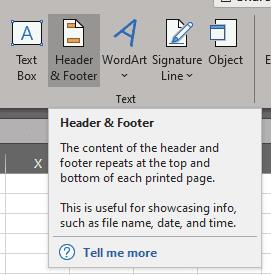
Бутонът „Гадър и долен колонтитул“.
Щракнете върху него и вашият документ ще бъде разделен на страници, всяка с горен и долен колонтитул.
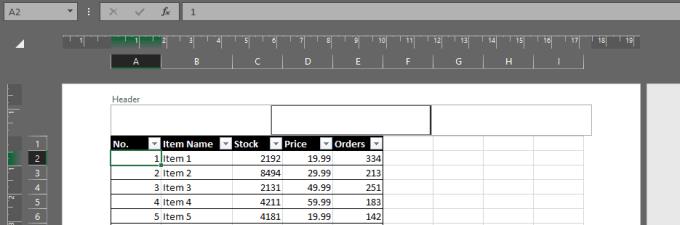
Документ със заглавка.
Можете да редактирате съдържанието на всеки от разделите (и самите секции) чрез новата опция на менюто на лентата, озаглавена „Заглавие и долен колонтитул“. Щракването извън полетата в споменатите секции отново ще скрие тази опция от менюто – ще трябва да щракнете обратно в заглавката, за да я върнете.

Менюто „Заглавен и долен колонтитул“.
Ако Office казва, че исканото от вас действие не може да бъде извършено, обновете и ремонта на Office Suite. Ако проблемът продължава, преинсталирайте Office.
Искате ли да активирате или деактивирате опцията за автоматично възстановяване или автоматично запазване? Научете как да активирате или деактивирате функцията за автоматично възстановяване в Word 2019 или Microsoft 365.
Научете как да създадете макрос в Word, за да улесните изпълнението на най-често използваните функции за по-кратко време.
Какво да направите, когато получите предупреждение, че вашата пощенска кутия в Microsoft Outlook е надхвърлила лимита си за размер.
Урок как да настроите Microsoft PowerPoint 365 да проиграва вашата презентация автоматично, като зададете време за напредване на слайдовете.
Наръчник, който показва методите, които можете да използвате за активиране или деактивиране на добавки или плъгини в Microsoft Outlook 365.
Този урок описва как да добавите номера на страниците към документи в Microsoft Word 365.
Научете как да заключвате и отключвате клетки в Microsoft Excel 365 с този урок.
Microsoft Word 2016 ли пише върху вече съществуващ текст? Научете как да коригирате проблема с "заменянето на текст в Word" с прости и лесни стъпки.
Урок, който помага с проблеми, при които електронните таблици на Microsoft Excel не изчисляват точно.





